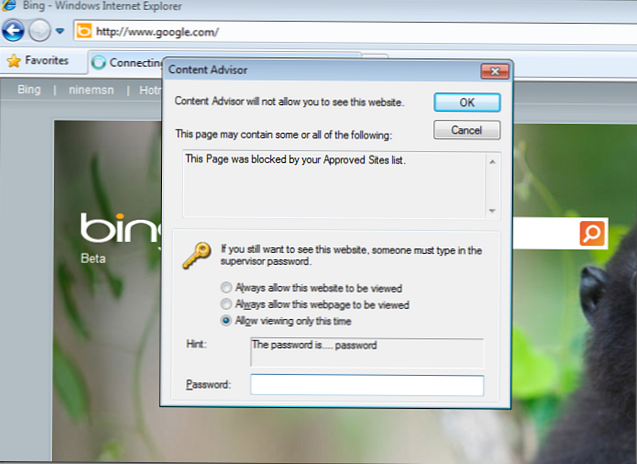Być może wielu administratorów z bogatym doświadczeniem powie, dlaczego trzeba blokować witryny na komputerach użytkowników, zamiast blokować je na serwerze proxy lub bramie internetowej. Nie mogę się z nimi nie zgodzić, najlepszym sposobem na filtrowanie Internetu jest blokowanie stron na bramie granicznej. Co jednak zrobić, jeśli nie masz serwera proxy lub bramy internetowej, lub jeśli użytkownik nie łączy się z Internetem z obwodu sieci korporacyjnej?
W takim przypadku przyjdzie nam na ratunek ze specjalną sekcją zasad grupy - Konserwacja programu Internet Explorer, która pozwala zezwolić lub zabronić użytkownikom odwiedzania niektórych witryn. Oczywiście nie zapominaj, że ta zasada będzie stosowana tylko do Internet Explorera, w tym przypadku będziesz musiał zablokować alternatywne przeglądarki (w tym zalecam przeczytanie artykułu Blokowanie programów w Windows 7 za pomocą AppLocker) .
1. Jak zawsze otwieramy zasady grupy stosowane wobec docelowych użytkowników, dla których będzie działać funkcja filtrowania adresów URL.
2). Przejdź do następnej sekcji Zasady grupy Konfiguracja użytkownika> Zasady> Ustawienia systemu Windows> Konserwacja programu Internet Explorer> Bezpieczeństwo i otwórz element „Strefy bezpieczeństwa i oceny treści”

3). Wybierz „Importuj bieżące ustawienia Oceny treści”, a następnie kliknij przycisk „Zmień ustawienia”.
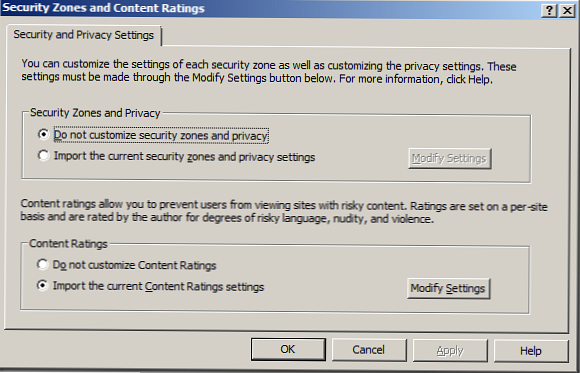
4. Kliknij kartę „Zatwierdzone witryny”
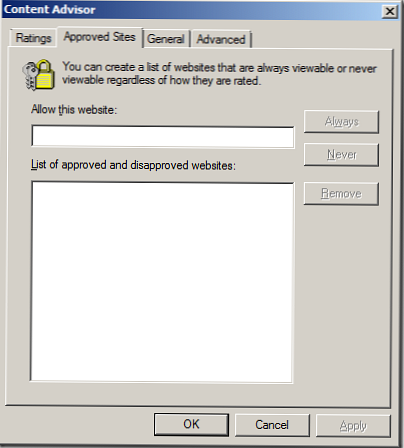
5a (Czarny Lista). Wpisz nazwę witryny, którą chcesz zablokować, w polu „Zezwalaj na tę witrynę”, a następnie kliknij „Nigdy” i „OK”
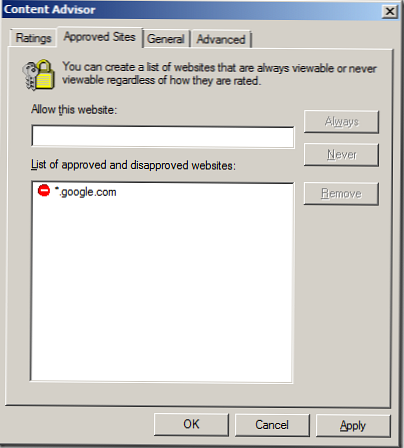
5b (Biały Lista). Jeśli tworzysz białą listę witryn, musisz podać adres URL witryny i kliknąć przyciski „Zawsze” i „OK”
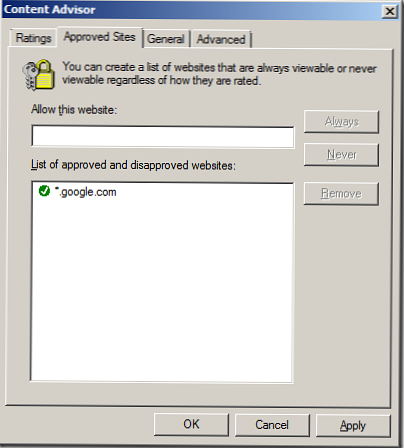
Uwaga: Możesz dodać nazwy wewnętrznych witryn organizacji do tej listy, aby zagwarantować użytkownikom dostęp do intranetowych zasobów internetowych. Pamiętaj, że w kreatorze URL możesz używać znaków specjalnych. Na przykład, wpisując * .winitpro.ru, umożliwisz dostęp do wszystkich hostów i subdomen w domenie winitpro.ru.
Następnie utworzymy hasło administratora, które pozwoli użytkownikom znającym to hasło wprowadzić zmiany na naszej liście dozwolonych i zabronionych witryn..
6. Przejdź do zakładki „Ogólne” i kliknij „Zmień hasło”, wprowadź hasło w polach „Hasło” i „Potwierdź hasło”. W polu zachęty wpisz komentarz, na przykład „Aby znaleźć to hasło, skontaktuj się z pomocą techniczną”.
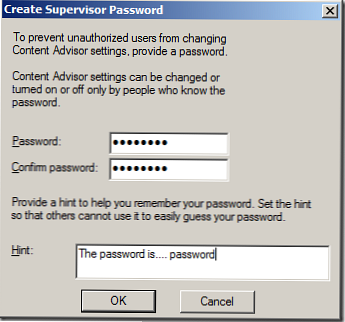
7 . Domyślnie zasady ograniczeń dostępu automatycznie blokują każdą witrynę, dla której nie skonfigurowano żadnych uprawnień. Dlatego jeśli chcesz wyłączyć to zachowanie zasad, ograniczając w ten sposób dostęp tylko do wymienionych witryn, włącz opcję „Użytkownik może zobaczyć witryny bez oceny” i kliknąć „OK”
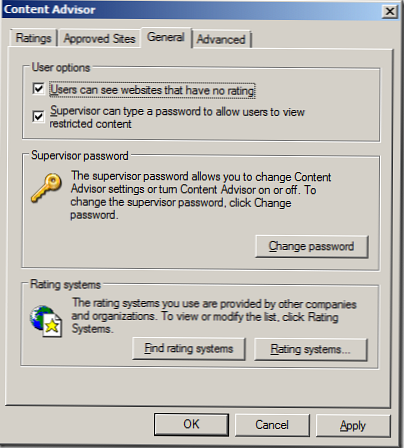
8. Kliknij OK
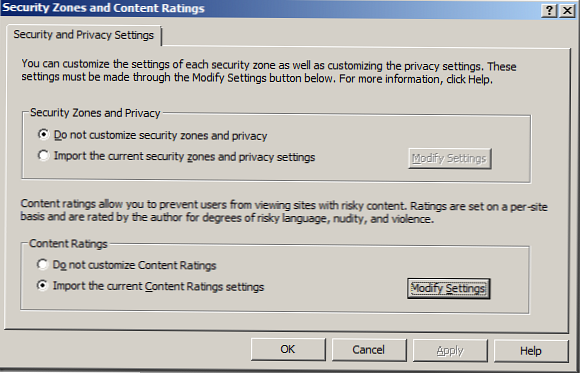
Jeśli skonfigurujesz listę niedozwolonych adresów URL, to kiedy użytkownik spróbuje uzyskać dostęp do takiej witryny, pojawi się okno dialogowe z informacją, że określona witryna została zablokowana przez administratora systemu i że możesz odwiedzić tę witrynę, jeśli znane jest hasło administratora.